linux虚拟机不能上网的最新命令配置
很多朋友再虚拟机上安装linux后都不能正常上网,这里以最新的cenos7的命令行为例进行介绍。
操作方法
- 01
打开 编辑 =》虚拟网络编辑器。
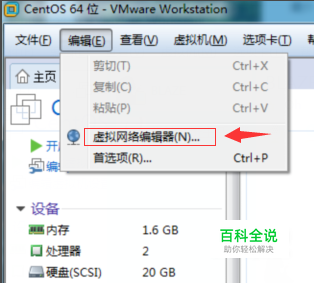
- 02
其中使用 桥接 和 NET模式 都可以上网,这里介绍 NET 模式。NET模式对应的虚拟网卡是VMnet8,记下当前的子网IP 192.168.163.0。

- 03
在 控制面板\网络和 Internet\网络连接 里找到 VMnet8,状态为已启用。

- 04
右键打开属性,双击打开 Internet 协议版本 4
- 05
选择使用下面的IP地址,配置主机IP。输入与之前的子网IP 处于同一网段的ip地址 192.168.163.1 和子网掩码 255.255.255.0 网关 192.168.163.2。到此虚拟机的外部配置完成,运行虚拟机的linux系统。
方法/步骤2
- 01
以root身份登录。

- 02
输入命令 # ip addr 注意当前的网卡名称与ip地址,并记下网卡名称下一步使用,这里的网卡名称是 eno16777736(不同的版本会不同)
- 03
找到网卡eno16777736的配置文件(配置文件名格式为ifcfg-‘网卡名称’) 使用vi命令编辑 # vi /etc/sysconfig/network-scripts/ifcfg-eno16777736 注意网卡名称
- 04
把BOOTPROTO="dhcp" 这一行dhcp改为static IPV6INIT="yes"改为“no”(禁用IPV6) 在最后插入 IPADDR=192.168.163.106 #静态ip(可要与网关在同一网段即可) GATEWAY=192.168.163.2 #默认网关 NETMASK=255.255.255.0 #子网掩码 DNS1=192.168.163.2 #DNS 配置(填写网关即可)

- 05
保存退出,输入命令 # service network restart 重启网络。
- 06
测试成功

